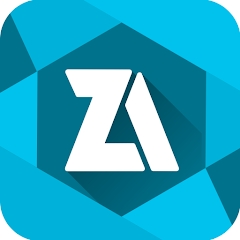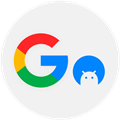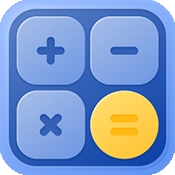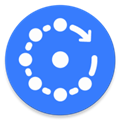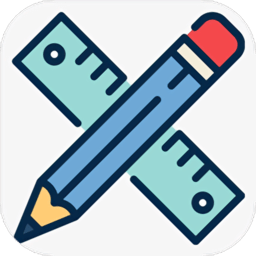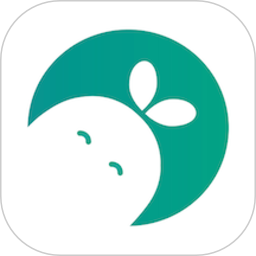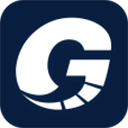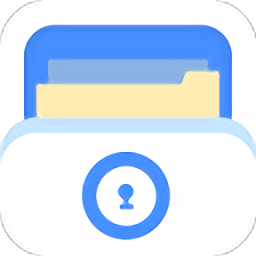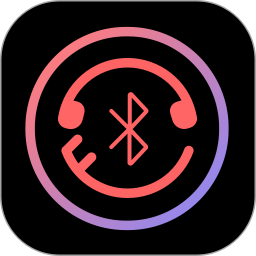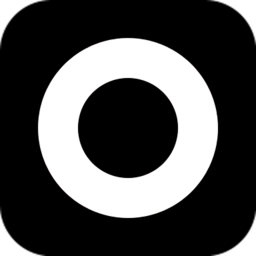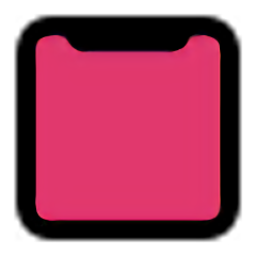版本:v10.0.20.1301
大小:67.8 MB
时间:2024-12-03 15:22:56
语言:简体中文
平台:Android
扫码前往手机端下载
软件简介
#用户评论微软远程桌面是一款非常专业好用的电脑远程控制软件,主要功能就是让我们在手机上也能远程操控电脑,操作简单,适配性强,所有手机都能支持,还能自动适配屏幕参数,给你更清晰便捷的操作体验,保密性也强,采用了多种加密技术,绝对能够保护你的隐私不被泄露,有需要的小伙伴赶快在本站下载使用吧。
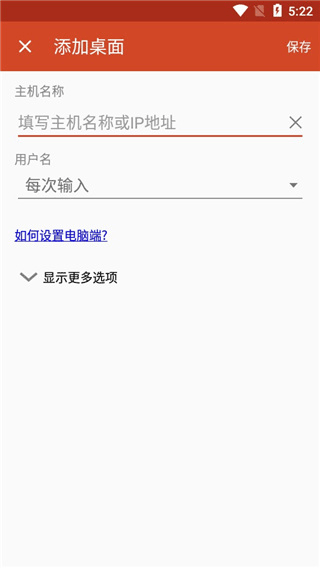
软件功能
1、便捷操控
创新的触控方案,完美适配各类设备,让远程操作如同本地使用一般流畅;
2、智能适配
自动识别设备屏幕参数,动态调整显示效果,确保最佳观看体验;
3、多重保障
采用多层加密技术,确保远程连接安全可靠,
4、资源共享
支持本地设备与远程电脑之间的文件互传,提升协作效率;
5、即时响应
软件优势
1、支持多种主流操作系统平台,无缝连接Windows、Mac等设备,打造统一的远程体验;
2、采用军工级加密标准,全程保护数据传输安全,让远程办公更有保障;
3、配备智能网络诊断工具,快速定位并解决连接故障,提供持续稳定的远程服务;
4、提供完整的远程设备管理方案,支持批量部署和统一维护,降低管理成本。
微软远程桌面怎么远程操控电脑
1、首选在电脑的“开始”菜单,选择“设置”功能。
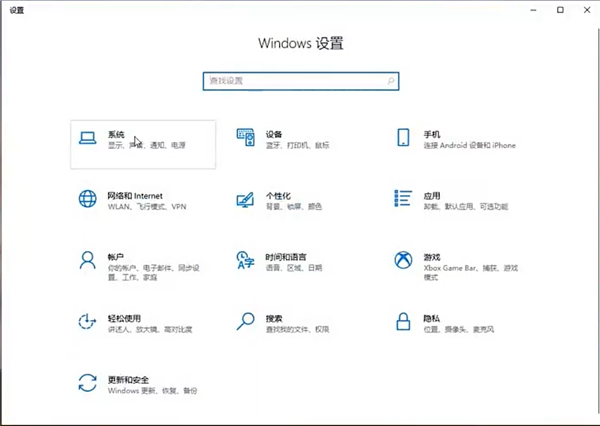
2、在弹出的对话框中选择“远程桌面”。
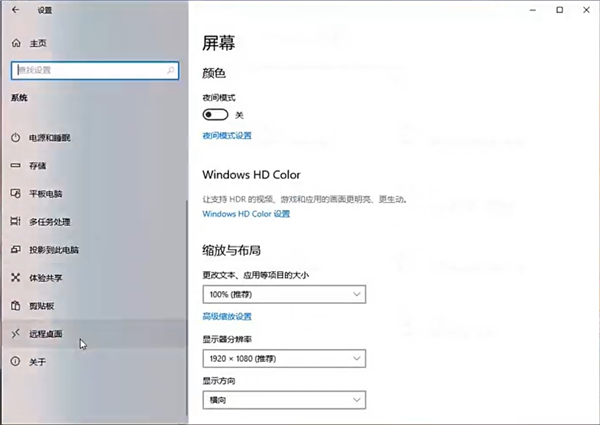
3、点击“启用远程桌面”。
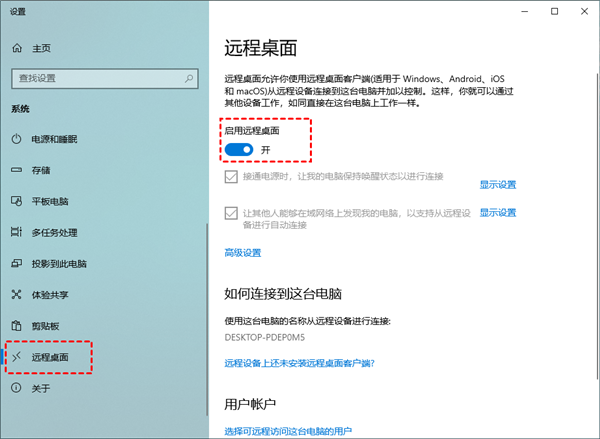
4、进入微软远程桌面中文最新版app后,点击右上角的“+”选项;
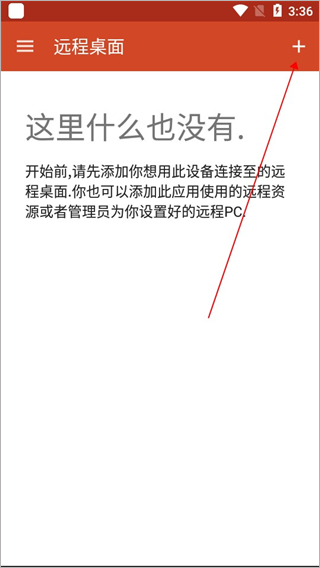
5、然后再点击“桌面”按钮;
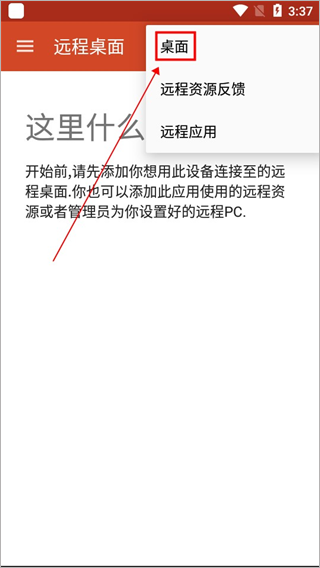
6、此时会出现如下界面,我们只需点击“重新扫描”即可,当然你也可点击手动添加;
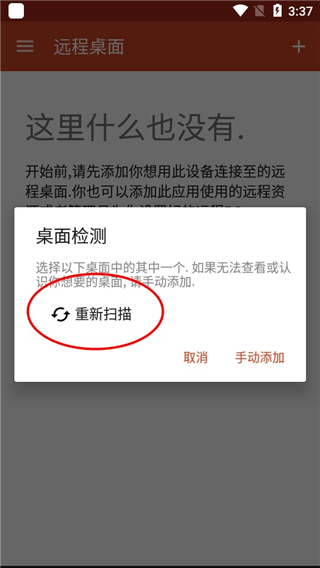
7、当扫描完毕后,用户们需要选择你的计算机名称;
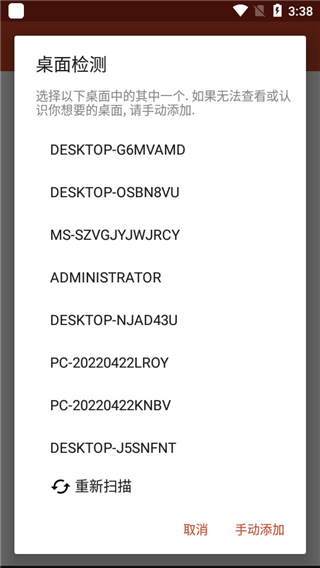
8、然后点击连接即可;
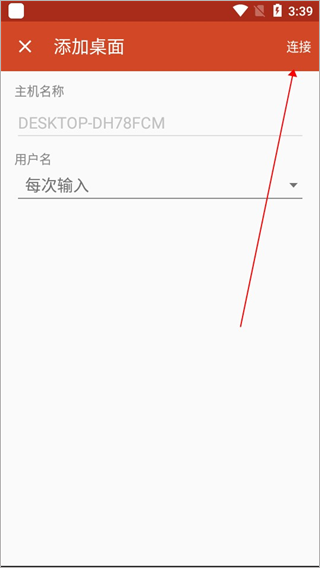
9、如下图所示,手机已经成功连接至电脑;
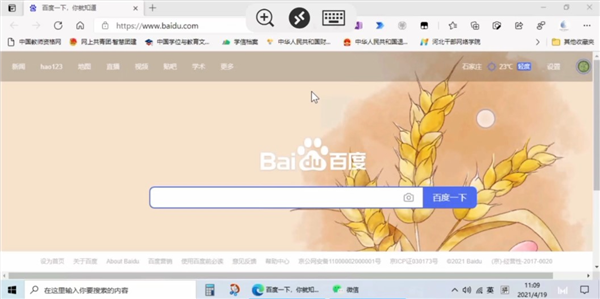
10、此时,通过手机我们就可以远程控制电脑啦。
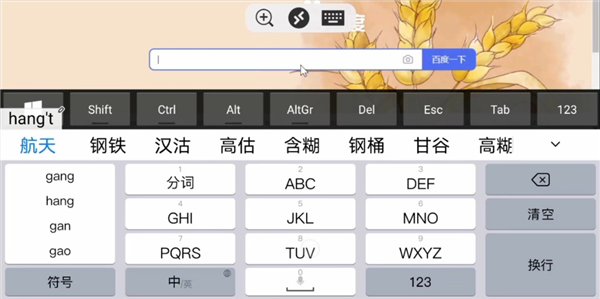
更新日志
v10.0.20.1301版本
小错误修复和改进
软件信息
- 包名:com.microsoft.rdc.androidx
- 名称:Microsoft 远程桌面
- 厂商:Microsoft Corporation
- MD5值:1A4F28046BBABE97C0B277E2B1B61B5B
相关软件
本类最新
用户评论

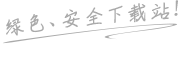
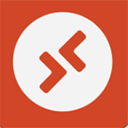
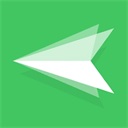
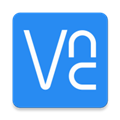
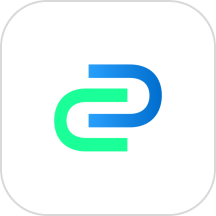
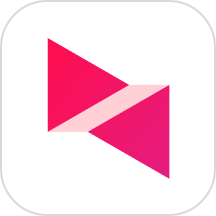


 文字朗读神器软件
文字朗读神器软件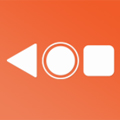 Navigation Bar插件App
Navigation Bar插件App ClockSync官方版
ClockSync官方版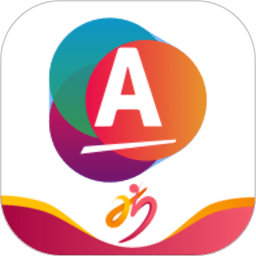 安利头条官方版
安利头条官方版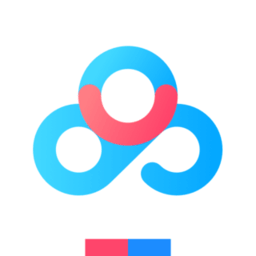 百度网盘官方内测版
百度网盘官方内测版 爱云兔云手机app
爱云兔云手机app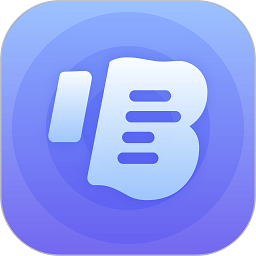 隆易播软件
隆易播软件 pdf24tools官方版
pdf24tools官方版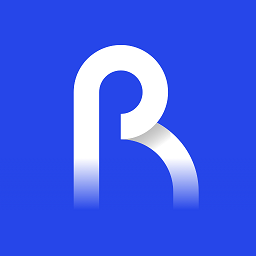 犀云智能官方版app(Rino Smart)
犀云智能官方版app(Rino Smart)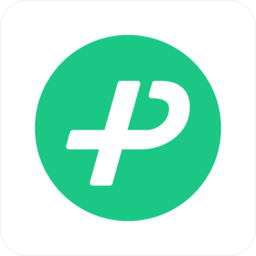 微信输入法app(原微信键盘)
微信输入法app(原微信键盘)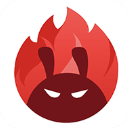 安兔兔评测
安兔兔评测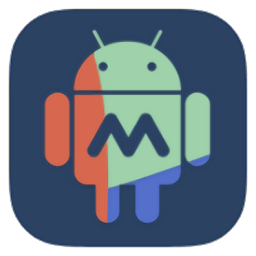 macrodroid pro汉化版
macrodroid pro汉化版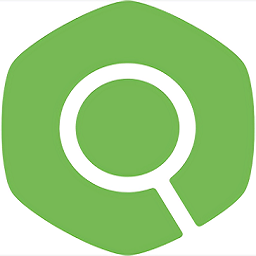 虫部落快搜手机版
虫部落快搜手机版 简洁充电app
简洁充电app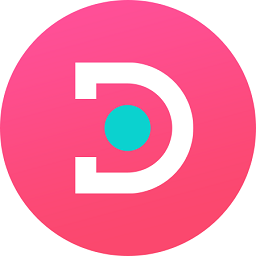 嘟嘟桌面pro官方版
嘟嘟桌面pro官方版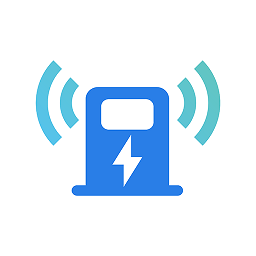 一键找桩手机版
一键找桩手机版